บทความนี้เราจะแนะนำการใช้งานเบื้องต้น Google Meet ในการ สร้างห้อง Google Meet เพื่อสร้างมีท สำหรับการประชุมทางวิดีโอทางไกล หรือการสอนการเรียนออนไลน์
การ สร้างห้อง Google Meet ผ่านเว็บไซต์
Meeting online นี้เป็นอีกช่องทางที่ช่วยเราสามารถทำงานที่บ้าน Work for Home และนักเรียนสามารถ เรียนออนไลน์ ทั้งนี้จะเป็นการทำงานผ่านเว็บไซต์ ไม่ต้องดาวโหลดโปรแกรม
และเชิญผู้อื่นทางอีเมลโดยในห้องประชุมสามารถจุนักเรียนได้จำนวนมาก และการทำงานก็เสถียร จากนี้เราจะทดลองการใช้งาน สำหรับผู้สร้างห้องประชุม ดังนี้
- สร้างห้องประชุม Google Meet : ผู้สร้างห้องประชุม
2. การเชิญคนเข้าร่วมประชุมออนไลน์
ตอนที่ 1 สร้างห้อง ประชุมออนไลน์ Google Meet
– ล็อกอินเข้าอีเมล์ ของ Gmail ผ่านหน้าเว็บไซต์ www.google.com
– เปิดการทำงาน Meet โดยคลิกที่ 9 จุดเปิดไอคอน Meet หรือถ้าใครไม่มีไอคอนนี้ ให้เข้าเว็บไซต์โดยตรง

หรือคลิกเข้า >> เว็บไซต์ meet.google.com
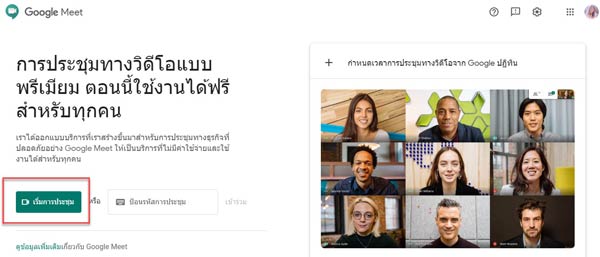
– คลิกเริ่มการประชุม ซึ่งเป็นสร้างการประชุมออนไลน์

– เมื่อเข้าสู่ หน้าจอการประชุม > เข้าร่วมเลย โดยจะมีลิงค์ที่เป็นรหัสเข้าห้องประชุม โดยระบบจะเป็นคนตั้งให้
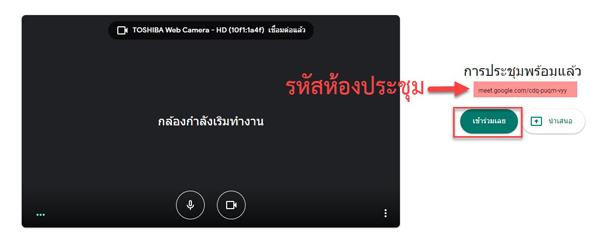
– เข้าสู่หน้าประชุมออนไลน์ของเรา
(จากตัวอย่างนี้เรายังเปิดหน้าจอ Video cam)

สำหรับใครทีใช้ Web cam บนบราเซอร์นี้เป็นครั้งแรก จะมีการถามเพื่ออนุญาตการเข้าถึงการใช้งาน ดังนี้
- คลิก Allow อนุญาตเปิดใช้กล้องวีดีโอ
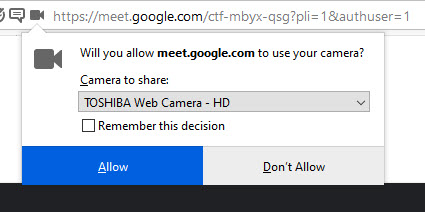
- คลิก Allow อนุญาตเปิดใช้ไมโครโฟน
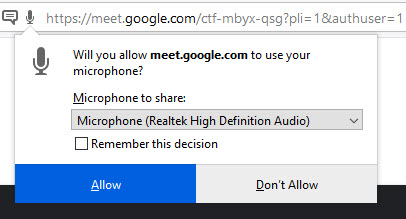
ตอนที่ 2 การเชิญคนเข้าร่วมประชุมออนไลน์
เมื่อต้องเชิญคนเข้าประชุมหรือการเพิ่มบุคคลอื่น สามารถทำได้ดังนี้
(1) แชร์รหัสการประชุม หรือการเพิ่มบุคคลอื่นด้วย “อีเมล”
- คลิก “เพิ่มบุคคล” เพื่อดึงผู้เข้าร่วมประชุม
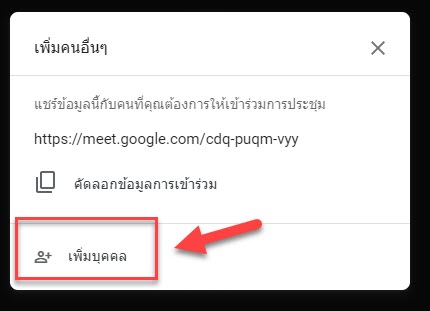
- ใส่ชื่อหรืออีเมล (Email Address) ของผู้เข้าร่วมประชุม หรือคลิกจากลิสรายชื่อด้านล่างก็ได้
- คลิกส่งอีเมล (เพื่อส่งคำเชิญ)
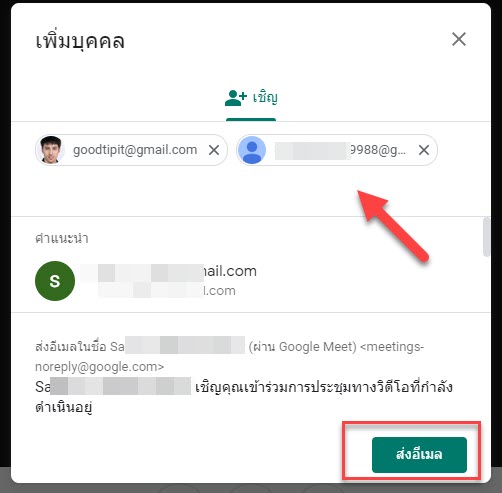
(2) การสร้าง link google meet และแชร์รหัสการประชุม ด้วยการ Copy รหัสห้องประชุม โดยส่งสามารถส่งทาง LINE, Facebook หรือให้พิมพ์ตาม ก็ได้
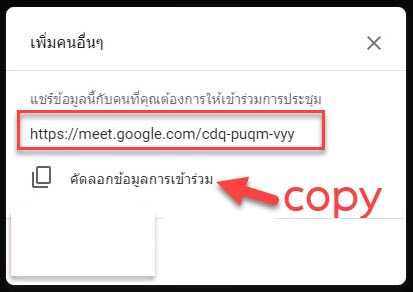
- ส่ง Copy ลิงค์ส่งให้เพื่อน / ผู้เข้าร่วมประชุมของเรา ผ่านรับส่งข้อความ
เมื่อผู้รับเชิญหรือนักเรียนตอบรับจะปรากฏรายชื่อผู้เข้าร่วมเมนูซ้ายมือ จากตัวอย่างมีคนในห้องประชุม 2 คน (ร่วมทั้งเราแล้ว)
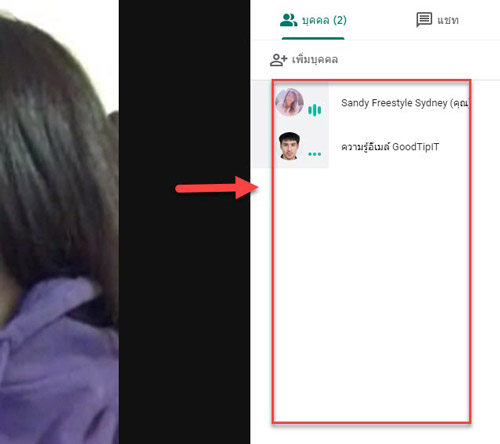
จากตัวอย่างนี้เป็นการสร้างห้องประชุม “ขนาดเล็ก” ถ้าต้องสร้างห้องเรียนหรือห้องประชุมออนไลน์ขนาดใหญ่ มีคนเข้าร่วมจำนวนมาก แนะนำว่าอีเมล์ที่ใช้ควรเป็นอีก Email สำหรับการทำงาน โดยแยกจากอีเมล์ส่วนตัว
เพื่อที่ตอนเชิญเข้ากลุ่ม จะได้ไม่ทำให้รายชื่อนักเรียน/ผู้เข้าร่วมประชุม ตกหล่นนั้นเอง
สัญลักษณ์การใช้ Meet Google
- เมื่อต้องการออกจากหน้าจอห้องประชุม คลิกโทรศัพท์สีแดง
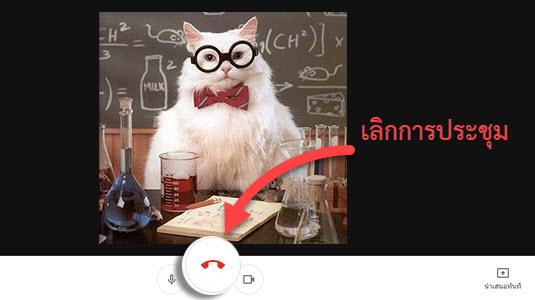
- คลิกกล้องวีดีโอ เพื่อเปิด-ปิดกล้อง Web cam

- คลิกไมโครโฟน เพื่อเปิด-ปิดกล้อง การพูดออกไมค์
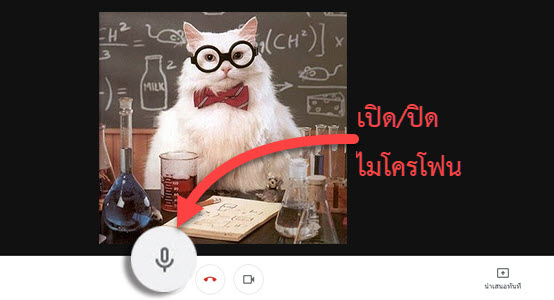
ข้อแนะนำ สำหรับการ สร้างห้อง Google Meet โดยผู้สร้างห้องประชุม หรือครูผู้สอนขอแนะนำว่า ให้ใช้ Notebook หรือเครื่องคอมพิวเตอร์ดีที่สุด เพื่อความสเถียรในการควบคุมระบบ
ขั้นตอนการใช้งาน Google Meet
ตอนที่ 3 วิธีเข้าร่วมประชุมออนไลน์ แอพ Google Meet (สำหรับผู้เข้าร่วมหรือนักเรียน)
ตอนที่ 4 การใช้หน้าจอ “Present” นำเสนองาน Google Meeting
ตอนที่ 5 เปลี่ยน Layouts หน้าจอการประชุม Google Meet
ตอนที่ 6 ปักหมุด, ปิดเสียง, ตัดคนออก จากประชุมออนไลน์ Google Meet
ขอบคุณ Google Meet
ข้อมูลเพิ่มเติม คลิกที่ ความช่วยเหลือ Google







